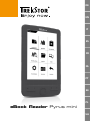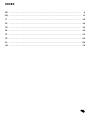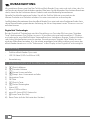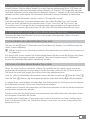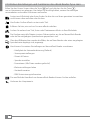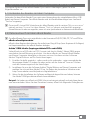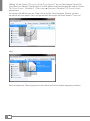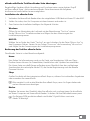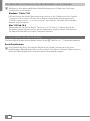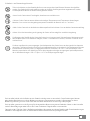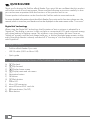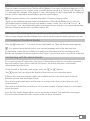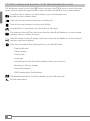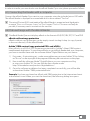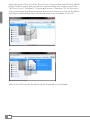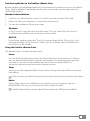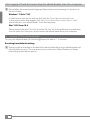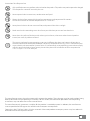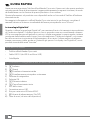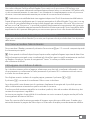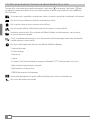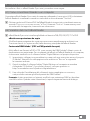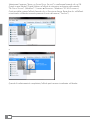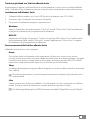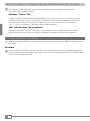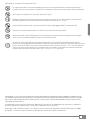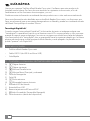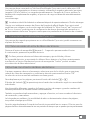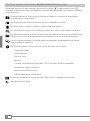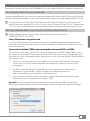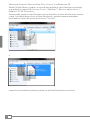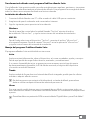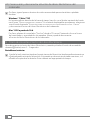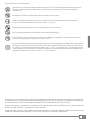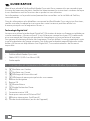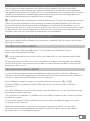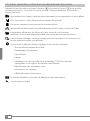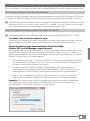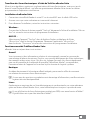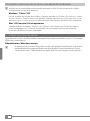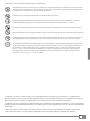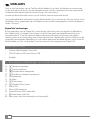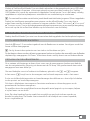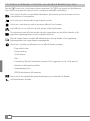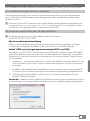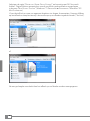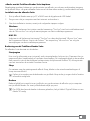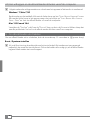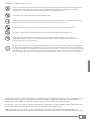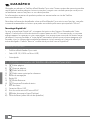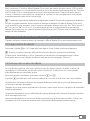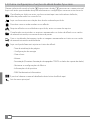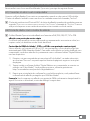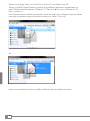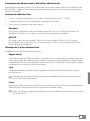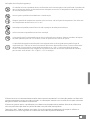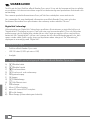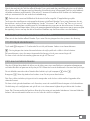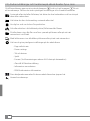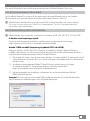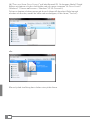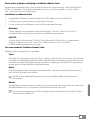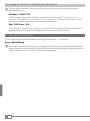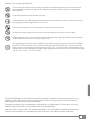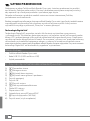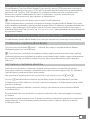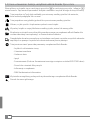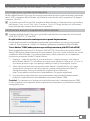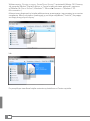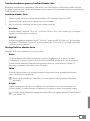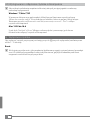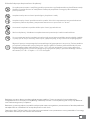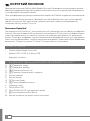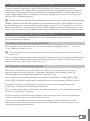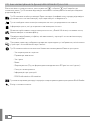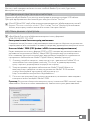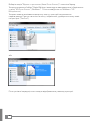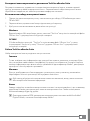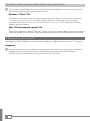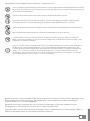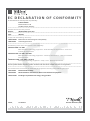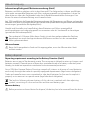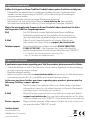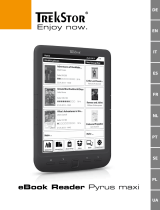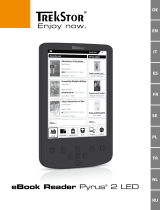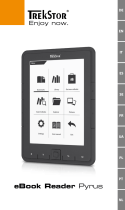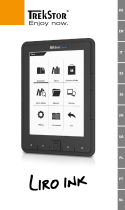La page est en cours de chargement...
La page est en cours de chargement...
La page est en cours de chargement...
La page est en cours de chargement...
La page est en cours de chargement...
La page est en cours de chargement...
La page est en cours de chargement...
La page est en cours de chargement...
La page est en cours de chargement...
La page est en cours de chargement...
La page est en cours de chargement...
La page est en cours de chargement...
La page est en cours de chargement...
La page est en cours de chargement...
La page est en cours de chargement...
La page est en cours de chargement...
La page est en cours de chargement...
La page est en cours de chargement...
La page est en cours de chargement...
La page est en cours de chargement...
La page est en cours de chargement...
La page est en cours de chargement...
La page est en cours de chargement...
La page est en cours de chargement...
La page est en cours de chargement...
La page est en cours de chargement...
La page est en cours de chargement...
La page est en cours de chargement...
La page est en cours de chargement...
La page est en cours de chargement...
La page est en cours de chargement...
La page est en cours de chargement...
La page est en cours de chargement...
La page est en cours de chargement...
La page est en cours de chargement...

FR
36
b
GUIDE RAPIDE
Merci d'avoir acheté le TrekStor eBook Reader Pyrus mini. Nous sommes sûrs que ce produit sera
la source de beaucoup de plaisir. Veuillez lire attentivement les instructions suivantes de façon
à vous familiariser avec les fonctions de ce produit et son utilisation.
Les informations sur le produit actuel peuvent être consultées sur le site Web de TrekStor,
www.trekstor.de.
Pour des informations plus détaillées concernant le eBook Reader Pyrus mini et ses fonctions,
veuillez consulter le manuel qui se trouve dans votre Lecteur et peut être affiché via
le menu principal sous la languette «
manuel ».
Technologie Digital Ink®
Lorsque vous utilisez la technologie Digital Ink®, l'illustration de texte ou d'images est réalisée par
« encre numérique ». L'écran est passif : il ne s'éclaire pas comme les écrans LCD traditionnels
et ne consomme de l'énergie que pendant le chargement ou la consultation d'une page.
Ceci permet à la batterie de durer très longtemps. Une fois définie, l'« encre numérique » reste
jusqu'à la génération de l'image suivante, c'est-à-dire que la dernière page affichée reste visible
même si la liseuse est déjà éteinte. Avec Digital Ink®, l'« assombrissement » de l'écran est
impossible.
Livraison
• TrekStor eBook Reader Pyrus mini
• Câble USB 2.0 (USB-A sur Micro-USB)
• Guide rapide
1) Commandes et connexions du TrekStor eBook Reader Pyrus mini
A) d Feuilleter vers l'arrière
B) J Feuilleter vers l'avant
C) h Affichage de l'écran d'accueil
D) l Affichage du menu principal et des sous-menus
E) Bouton de navigation
F) Bouton OK
G) 2 Bouton Retour
H) 0 Entrée Rechercher/Texte
I) Statut LED
J) Connecteur micro USB
K) Fente pour carte microSD/microSDHC
L) ä Bouton interrupteur (Actif/Inactif )
M) Touche de réinitialisation (au dos de l'appareil)

FR
37
2) Charger le TrekStor eBook Reader Pyrus mini
Une fois que vous avez connecté votre TrekStor eBook Reader Pyrus mini via le câble
micro USB vers un ordinateur ou vers une prise utilisant une arrivée de courant adéquate
(par exemple le Chargeur-USB TrekStor e.fx), il est automatiquement rechargé. Après 3 heures
minimum, la batterie est complètement rechargée et le processus de rechargement sera
arrêté automatiquement pour empêcher une surcharge.
i
La durée maximale de la batterie est atteinte après environ 10 cycles de recharge de la batterie.
Grâce à la gestion intelligente d'économie de la batterie du eBook Reader Pyrus mini vous
pourrez lire durant des semaines avec seulement une recharge de la batterie. Sous la
languette «
menu principal » + « paramètres » + « param. alimentation » vous pouvez aussi régler
les paramètres d'économie d'énergie en fonction de vos propres habitudes de lecture.
Veuillez noter que ceci peut affecter la durée de vie de la batterie.
3) Débuter avec le eBook Reader Pyrus mini
Après avoir chargé le eBook Reader Pyrus mini pour la première fois, les plaisirs de la lecture
peuvent commencer.
3.1) Allumer le Lecteur eBook:
Presser le bouton d'allumage ä durant 2 à 3 secondes pour allumer le Lecteur.
L'écran d'accueil apparaîtra ensuite.
i
Lors de la première mise en route, veuillez tout d'abord choisir votre langue et régler la date
et l'heure.
Les derniers livres consultés, et les livres récemment transférés vers le Lecteur sont affichés
sur l'écran d'accueil. Vous pouvez aussi accéder à votre collection de eBook via le point de
navigation «
BiBliotHèQue ».
3.2) Lisant avec le lecteur eBook
Si vous voulez commencer à lire immédiatement, sélectionnez l'un des titres affichés en
utilisant les touches de navigation et confirmez votre choix avec le bouton OK. La sélection
active est caractérisée individuellement par un trait épais.
Pour feuilleter les pages en avant ou en arrière, pressez les boutons
J ou d.
Le bouton
l vous permet de régler l'affichage du livre en fonction de vos besoins
personnels.
Des tailles différentes de police et de marges sont disponibles et vous pouvez alterner entre
les formats portrait et paysage.
Vous pouvez aussi marquer vos préférés ainsi qu'accéder le répertoire du contenu et mettre
en place vos signets.
La recherche de mots et la possibilité de trouver un certain nombre de pages vous aide
à naviguer au sein du livre.
Feuilletage automatique : cette fonction pratique vous permet de lire sans les mains.
Le lecteur tourne automatiquement les pages de votre livre après une certaine durée
de temps que vous avez établi à l'avance.

FR
38
3.3) Autres paramètres et fonctions du eBook Reader Pyrus mini
Appelez l'écran d'accueil en utilisant le bouton h et pressez le bouton l pour accéder
au menu principal. Ici, vous avez l'occasion de régler d'autres paramètres et d'accéder à
d'autres fonctions.
Vous trouvez ici vos Signets, classés par titre ou par auteur, et vous pouvez les voir ou les effacer.
Vous trouverez ici votre collection ebook répertoriée par titre.
Découvrez comment et où recevoir de nouveaux eBook.
Recherchez des eBook dans votre bibliothèque, par titre, auteur ou nom de fichier.
L'explorateur affiche tous les fichiers qui sont conservés sur le Lecteur
de eBook ou sur la carte mémoire insérée, sous forme de structure de dossiers.
Avec le lecteur d'images, toutes les images qui sont conervées sur le Lecteur ou sur
la carte mémoire insérée sont affichées.
Vous pouvez ici effectuer d'autres réglages à votre Lecteur de eBook
- Taux de rafraîchissement de la Page
- Paramétrages de la batterie
- Heure & Date
- Langue
- Formatage (Lors de la procédure de formatage, TOUTES les données
enregistrées sur le support de données sont effacées.)
- Réinitialisation des paramètres usine
- Informations sur l'appareil
- DRM Authorization Information
Le manuel détaillé de ce Lecteur de eBook peut être demandé ici.
Sort du menu principal.

FR
39
4) Transférer mon livre dans le eBook Reader Pyrus mini
Afin de transférer vos propres ouvrages dans le eBook Reader Pyrus mini, veuillez procéder ainsi :
4.1) Connecter le Lecteur à un ordinateur
Connecter le eBook Reader Pyrus mini à votre ordinateur en utilisant le câble micro USB inclus.
Le Lecteur de eBook est affiché en tant que disque ou lecteur amovible nommé « trekstor ».
i
Le lecteur de cartes microSD/microSDHC du Lecteur de eBook est reconnu et affiché en tant que
deuxième « appareil avec mémoire amovible » ou « disque » appelé « trekstor ». L'accès n'est possible
que si une carte mémoire est insérée dans la fente prévue pour les cartes.
4.2) Échange de données avec le Lecteur de eBook
i
Le eBook Reader Pyrus mini affiche les eBook aux formats ePUB, PDF, FB2, RTF, TXT et PDB.
Les eBook sans protection contre la copie
Les eBook sans protection contre la copie peuvent être simplement conservés avec un
glisser-déplacer (ou copier-coller) dans le répertoire racine du Lecteur de eBook.
Contenus soumis à la gestion numérique des droits Adobe®
(fichiers PDF et ePUB protégés contre la copie)
De nombreux eBook aux formats ePUB ou PDF son protégés contre la duplication non
autorisée par la gestion des droits numériques Adobe® Adept. Pour lire ces eBook sur
votre Lecteur de eBook et sur votre ordinateur, vous devez les transférer avec le logiciel
Adobe® Digital Editions sur votre appareil:
1) ECommencez par créer – si cela n'est déjà fait – votre propre identification Adobe®
sur www.adobe.fr en cliquant sur «
se connecter » en haut à droite de la page et en
suivant les instructions figurant sur celle-ci.
2) Installez à présent le logiciel Adobe® Digital Editions sur votre ordinateur et
connectez-vous en utilisant votre Identification Adobe®. Vous pouvez trouver ce
logiciel gratuit à l'adresse http://www.adobe.com/fr/products/digitaleditions/
3) Une fois que l'installation du logiciel a été réalisée avec succès, vous pouvez
télécharger des eBook protégés par la gestion des droits numériques Adobe®.
Exemple: vous avez acheté un eBook protégé par la gestion des droits numériques
sur l'Internet et vous voulez à présent le télécharger. Lorsque vous démarrez le
téléchargement, la boîte de dialogues suivante s'ouvre :

FR
40
Sélectionnez l'option « ouvrir avec (adoBe digital editions) » et confirmez en pressant ok.
Adobe® Digital Editions s'ouvre à présent et votre eBook est téléchargé et conservé dans
le dossier « mes éditions numériQues » (Windows® 7: BiBliotHèQues + documents / Windows® XP:
mes documents).
Vous pouvez à présent copier le eBook en faisant un glisser-déplacer vers votre appareil.
Cliquez simplement sur le eBook et déplacez le en maintenant le bouton de souris sur
votre Lecteur («
trekstor »).
ou
Après un transfert réussi, le eBook peut être affiché sur votre Lecteur.

FR
41
Transférer des livres électroniques à l'aide de TrekStor eReader Suite
Mises à jour régulières, gestion et synchronisation de livres électroniques, mais aussi accès
direct à votre Boutique eBook - qui effectue gratuitement eReader Suite toutes les tâches
qui permettent d'optimiser votre lecture.
Installation de eReader Suite
1. Connectez votre eBook Reader à votre PC ou à votre MAC avec le câble USB inclus.
2. Assurez-vous que votre ordinateur est connecté à Internet.
3. Pour démarrer l'installation, suivez les instructions suivantes :
Windows :
Ouvrez dans le Bureau le lecteur appelé "
trekstor", démarrez le fichier d'installation "ereader
suite" et suivez les instructions du programme d'installation.
MAC OS :
Sélectionnez l'appareil "
trekstor" dans la fenêtre «Finder» et déplacez le fichier
"ereader suite" dans le dossier Programme. Démarrez l'application "ereader-suite"
dans le dossier "programme" et suivez les instructions du programme d'installation.
Fonctionnement de TrekStor eReader Suite
eReader Suite est réparti dans trois sections :
Accueil
Vous trouverez ici des informations relatives à votre appareil comme les nouveautés,
une rubrique d’aide et des astuces. De plus, vous pouvez télécharger des fiches techniques,
des manuels et des mises à jour. Qui plus est, la page d'accueil vous fournit également
une vue d'ensemble de la mémoire disponible, l’identifiant Adobe® correspondant,
l’immatriculation de l’appareil et la version la plus récente du logiciel-système.
Boutique
Accédez directement à la boutique eBook intégrée, parcourez les offres du moment
ou achetez de nouveaux livres électroniques.
i
Si vous avez des questions ou souhaitez avoir davantage d’informations, veuillez contacter
le gérant de votre boutique eBook.
Livres
Gardez toujours une trace de vos livres électroniques et synchronisez-les sur votre ordinateur
grâce au lecteur eBook Reader. Ainsi, votre bibliothèque est toujours à portée de main.
i
En cas d’utilisation de livres électroniques protégés par DRM, vous aurez besoins d’Adobe®
Digital Editions ainsi que d’un identifiant Adobe®.

FR
42
4.3) Quitter et déconnecter le Lecteur de eBook de l'ordinateur
i
Veuillez suivre la procédure recommandée pour quitter, afin d'éviter de causer des dégâts
à l'appareil ou une perte de données !
Windows® 7/Vista™/XP
En bas à droite de la barre des tâches, cliquez à gauche sur l'icône «
déconnecter l'appareil
en toute sécurité ». Dans le menu qui apparaît, cliquez à gauche sur « déconnecter le disQue/
mémoire de masse en toute sécurité » et déconnectez votre Lecteur de eBook de l'ordinateur.
Mac® OS X version 10.6 et supérieures
Veuillez enlever le disque «
trekstor » du « Bureau » en cliquant sur l'icône du disque
et en l'emmenant sur l'icône de la poubelle. Vous pouvez à présent déconnecter
le lecteur de eBook de votre ordinateur.
5) Arrêter le Lecteur de eBook
Pour arrêter le Lecteur de eBook Reader, maintenez l'interrupteur pendant environ 2 à 3 secondes
(ä bouton interrupteur).
Réinitialisation / Mise hors tension
i
En appuyant sur la touche Réinitialiser au dos de l'appareil (de préférence à l'aide d'un
trombone déplié), vous pouvez effectuer une réinitialisation. Exceptionnellement, il peut
s'avérer nécessaire si l'eBook Reader ne répond plus lorsqu'on appuie sur les touches.

FR
43
Consignes de sécurité et remarques relatives à l'utilisation :
d
La réalisation de travaux techniques sur le produit est strictement réservée à des personnes en possession des
qualifications correspondantes. Il est strictement interdit d'ouvrir le produit ou d'y apporter des modifications.
Les composants ne peuvent pas être réparés par l'utilisateur.
e
N'exposez jamais l'appareil à l'humidité, à la condensation et à la pluie.
j
Protégez l'appareil de températures extrêmement basses et élevées ainsi que des fluctuations thermiques.
Exploitez l'appareil uniquement à une température ambiante dans une plage entre 10°C et 40°C.
m
N'installez pas l'appareil à proximité d'une source de chaleur et protégez-le du rayonnement direct du soleil.
h
Lors de l'utilisation et du stockage de l'appareil, veillez à ce que l'environnement soit le moins poussiéreux possible.
g
Le nettoyage de la surface de l'appareil ne doit jamais être réalisé avec des solvants, des diluants, des produits
de nettoyage ou d'autres produits chimiques. Utilisez plutôt un chiffon doux et sec ou un pinceau souple.
q
La capacité de mémoire de votre disque dur externe affichée par le système d'exploitation peut diverger de la
capacité réelle. Pour l'indication de la capacité de mémoire, TrekStor utilise, comme la plupart des fabricants
de matériel, les préfixes déterminés par le système international d'unités (SI) pour la mention des unités
(par ex. 1 Go = 1 000 000 000 Byte). De nombreux systèmes d'expoitation ne respectent cependant pas
cette règle et affichent une capacité de mémoire plus faible étant donné qu'ils prennent leurs calculs
pour base 1 Go = 2 Byte = 1 073 741 824 Byte.
Le fabricant se réserve le droit de poursuivre le développement du produit en permanence. Ces modifications
peuvent être mises en pratique sans description directe dans cette notice d’utilisation. Les informations contenues
dans cette notice d’utilisation ne reflètent donc pas impérativement l’état d’exécution technique.
Le fabricant garantit uniquement la fonctionnalité pour la définition intrinsèque de ce produit. En outre, le fabricant
n’endosse aucune responsabilité concernant les dommages ou pertes de données subis ainsi que les conséquences
en résultant.
Copyright © 2012 TrekStor GmbH. Tous droits réservés. Toutes les autres désignations de produits ou de firmes
citées sont dans certains cas des marques déposées ou des noms de marques du propriétaire respectif.
La page est en cours de chargement...
La page est en cours de chargement...
La page est en cours de chargement...
La page est en cours de chargement...
La page est en cours de chargement...
La page est en cours de chargement...
La page est en cours de chargement...
La page est en cours de chargement...
La page est en cours de chargement...
La page est en cours de chargement...
La page est en cours de chargement...
La page est en cours de chargement...
La page est en cours de chargement...
La page est en cours de chargement...
La page est en cours de chargement...
La page est en cours de chargement...
La page est en cours de chargement...
La page est en cours de chargement...
La page est en cours de chargement...
La page est en cours de chargement...
La page est en cours de chargement...
La page est en cours de chargement...
La page est en cours de chargement...
La page est en cours de chargement...
La page est en cours de chargement...
La page est en cours de chargement...
La page est en cours de chargement...
La page est en cours de chargement...
La page est en cours de chargement...
La page est en cours de chargement...
La page est en cours de chargement...
La page est en cours de chargement...
La page est en cours de chargement...
La page est en cours de chargement...
La page est en cours de chargement...
La page est en cours de chargement...
La page est en cours de chargement...
La page est en cours de chargement...
La page est en cours de chargement...
La page est en cours de chargement...
La page est en cours de chargement...
La page est en cours de chargement...
La page est en cours de chargement...
-
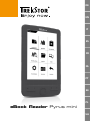 1
1
-
 2
2
-
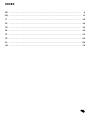 3
3
-
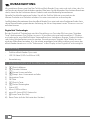 4
4
-
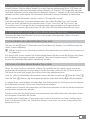 5
5
-
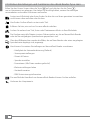 6
6
-
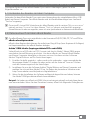 7
7
-
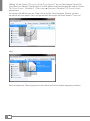 8
8
-
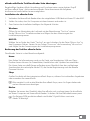 9
9
-
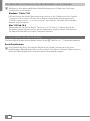 10
10
-
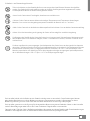 11
11
-
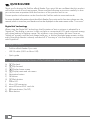 12
12
-
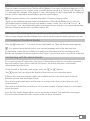 13
13
-
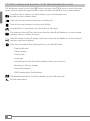 14
14
-
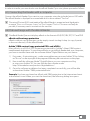 15
15
-
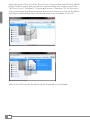 16
16
-
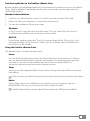 17
17
-
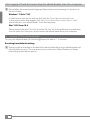 18
18
-
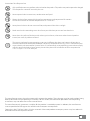 19
19
-
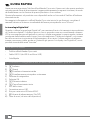 20
20
-
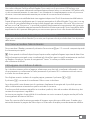 21
21
-
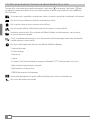 22
22
-
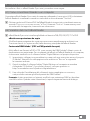 23
23
-
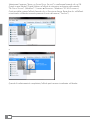 24
24
-
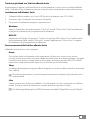 25
25
-
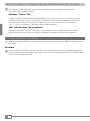 26
26
-
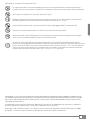 27
27
-
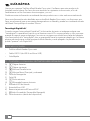 28
28
-
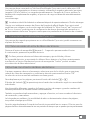 29
29
-
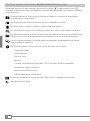 30
30
-
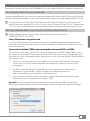 31
31
-
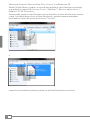 32
32
-
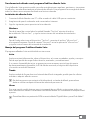 33
33
-
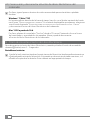 34
34
-
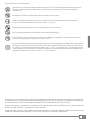 35
35
-
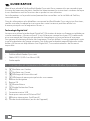 36
36
-
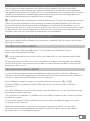 37
37
-
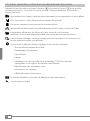 38
38
-
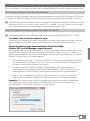 39
39
-
 40
40
-
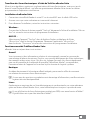 41
41
-
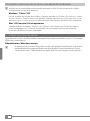 42
42
-
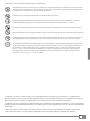 43
43
-
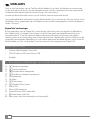 44
44
-
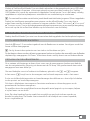 45
45
-
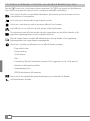 46
46
-
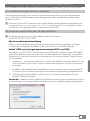 47
47
-
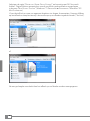 48
48
-
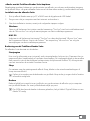 49
49
-
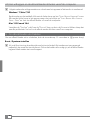 50
50
-
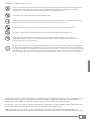 51
51
-
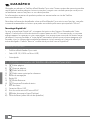 52
52
-
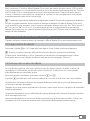 53
53
-
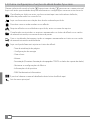 54
54
-
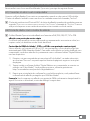 55
55
-
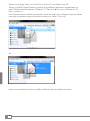 56
56
-
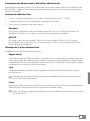 57
57
-
 58
58
-
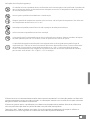 59
59
-
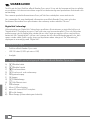 60
60
-
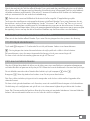 61
61
-
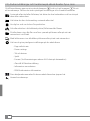 62
62
-
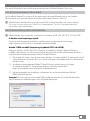 63
63
-
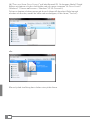 64
64
-
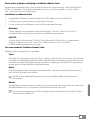 65
65
-
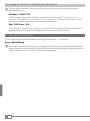 66
66
-
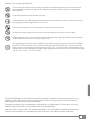 67
67
-
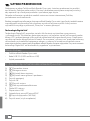 68
68
-
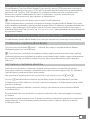 69
69
-
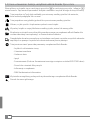 70
70
-
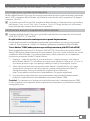 71
71
-
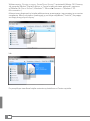 72
72
-
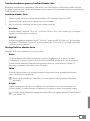 73
73
-
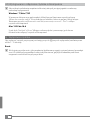 74
74
-
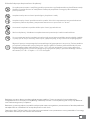 75
75
-
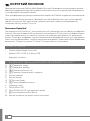 76
76
-
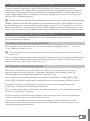 77
77
-
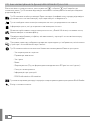 78
78
-
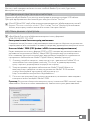 79
79
-
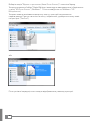 80
80
-
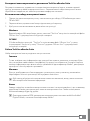 81
81
-
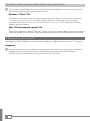 82
82
-
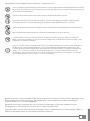 83
83
-
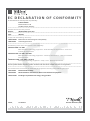 84
84
-
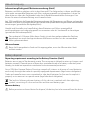 85
85
-
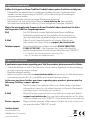 86
86
Trekstor Pyrus Mini Manuel utilisateur
- Taper
- Manuel utilisateur
- Ce manuel convient également à
dans d''autres langues
- italiano: Trekstor Pyrus Mini Manuale utente
- English: Trekstor Pyrus Mini User manual
- español: Trekstor Pyrus Mini Manual de usuario
- Deutsch: Trekstor Pyrus Mini Benutzerhandbuch
- Nederlands: Trekstor Pyrus Mini Handleiding
- português: Trekstor Pyrus Mini Manual do usuário
- polski: Trekstor Pyrus Mini Instrukcja obsługi
- svenska: Trekstor Pyrus Mini Användarmanual
Documents connexes
-
Trekstor eBook-Reader Pyrus 2 LED Getting Started
-
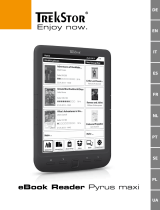 Mode eBook-Reader Pyrus Maxi Manuel utilisateur
Mode eBook-Reader Pyrus Maxi Manuel utilisateur
-
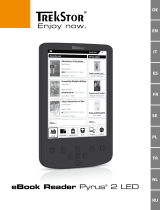 Mode eBook-Reader Pyrus 2 LED Mode d'emploi
Mode eBook-Reader Pyrus 2 LED Mode d'emploi
-
 Mode eBook-Reader Pyrus WiFi Manuel utilisateur
Mode eBook-Reader Pyrus WiFi Manuel utilisateur
-
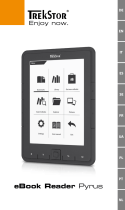 Mode eBook-Reader Pyrus Manuel utilisateur
Mode eBook-Reader Pyrus Manuel utilisateur
-
 Mode 3.0 Le manuel du propriétaire
Mode 3.0 Le manuel du propriétaire
-
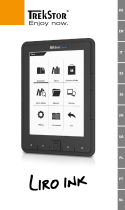 Mode Liro Ink Le manuel du propriétaire
Mode Liro Ink Le manuel du propriétaire
-
Mode Liro Color Manuel utilisateur